
Részvények megtekintése a Macen
A Mac Részvények appjában megtekintheti a részvényárfolyamokat, az interaktív diagramokat és a nap legfontosabb üzleti híreit.
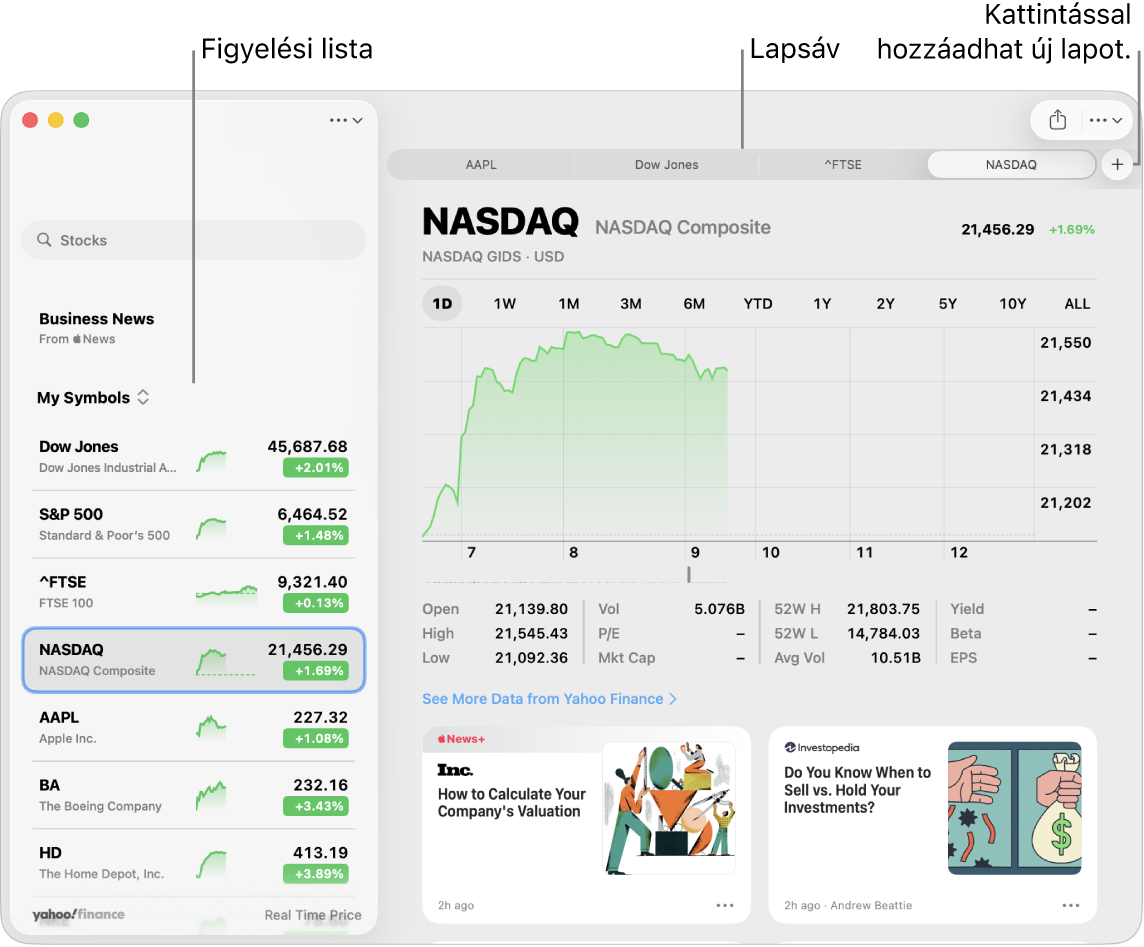
A Részvények app megnyitása
A Macjén kattintson a
 gombra a Dockban egy Finder-ablak megnyitásához.
gombra a Dockban egy Finder-ablak megnyitásához.Kattintson az Alkalmazások elemre a Finder ablakának oldalsávján, majd kattintson duplán a Részvények appra
 .
.
Több lap és ablak használata
További lapok és ablakok megnyitásával különféle módokon tekintheti meg a pénzügyi adatokat. Például használhat külön ablakokat, hogy egymás mellett tekintse át a tőzsdei grafikonokat, vagy használhat lapokat, hogy több hírsztori is azonnal elérhető legyen.
Nyissa meg a Részvények appot
 a Macjén.
a Macjén.Tegye a következők bármelyikét:
Új ablak megnyitása: Válassza a Fájl > Új ablak menüpontot.
Új lap megnyitása: Válassza a Fájl > Új lap menüpontot.
Elem megnyitása új ablakban: A Control-billentyűt lenyomva tartva kattintson egy tőzsdei szimbólumra vagy hírsztorira, majd válassza a Megnyitás új ablakban lehetőséget.
Elem megnyitása új lapon: A Control-billentyűt lenyomva tartva kattintson egy tőzsdei szimbólumra vagy hírsztorira, majd válassza a Megnyitás új lapon lehetőséget.
Az új lapok az aktív ablakban nyílnak meg.
A Részvények-widgetek megtekintése
Ha gyorsan át szeretné tekinteni a részvénypiacot, válassza ki a Részvények widgetet az Értesítési központjában vagy a Mac íróasztalán.
Kétféle Részvények-widget segítségével követheti nyomon az árajánlatokat és a teljesítményt: Szimbólum widgetek és Figyelési lista widgetek. Testreszabhatja a Részvények widgeteket az adott szimbólumok vagy figyelési listák megjelenítéséhez, és eldöntheti, hogy mikor jelenítsék meg a widgetek a releváns új történeteket, ha azok rendelkezésre állnak.
Megjegyzés: Az Apple News és az Apple News+ nem minden országban és régióban érhető el. Tekintse meg a következő Apple-támogatási cikket: Az Apple médiaszolgáltatásainak elérhetősége.
A Részvények widgetek hozzáadásával kapcsolatos további információkért lásd: Widgetek hozzáadása és testreszabása.
Gyorsjelentési dátumok hozzáadása a naptárhoz
Nem sokkal azelőtt, hogy az adott vállalat gyorsjelentése várható, a gyorsjelentés dátuma megjelenik a diagram felett. Hozzáadhat eseményt a naptárhoz, és emlékeztetőt kaphat az adott napon.
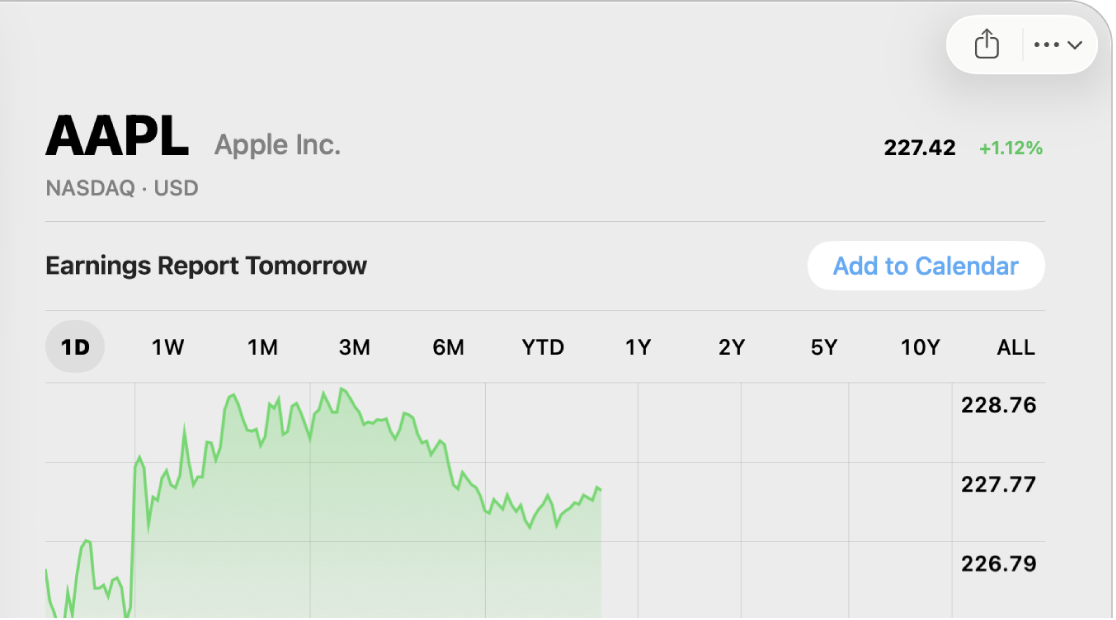
Nyissa meg a Részvények appot
 a Macjén.
a Macjén.Kattintson a tőzsdei szimbólumra egy olyan vállalatnál, amely hamarosan közzéteszi az eredményeit, majd kattintson a Hozzáadás a Naptárhoz lehetőségre.
Ha a rendszer felkéri, hogy adja hozzá a naptárához, kattintson az Engedélyezés gombra.
Az Új esemény párbeszédablakban kattintson a Naptár felugró menüre, és válassza ki azt a naptárt, amelyhez hozzá szeretné adni a gyorsjelentési dátumot.
Kattintson a
 gombra.
gombra.
Siri: Mondja például Sirinek, hogy „How are the markets doing?”. Siri használatának megismerése.